วิธีตั้งค่าอวาตาร์ใน Microsoft Teams Meeting – TechCult
เบ็ดเตล็ด / / May 26, 2023
ประสบการณ์เสมือนจริงที่มีส่วนร่วมและเป็นส่วนตัวมีความสำคัญในขณะนี้ เนื่องจากมืออาชีพจำนวนมากขึ้นหันมาใช้การทำงานทางไกลและการประชุมออนไลน์ ฟีเจอร์หนึ่งที่น่าตื่นเต้นที่ Microsoft Teams มีให้คือความสามารถในการตั้งค่ารูปแทนตัวสำหรับการประชุมของคุณ ช่วยให้คุณแสดงความเป็นตัวของตัวเองและปรับปรุงการแสดงตนเสมือนจริงของคุณ ในบทความนี้ เราจะแนะนำคุณเกี่ยวกับขั้นตอนการตั้งค่าอวาตาร์ในการประชุม Microsoft Teams ซึ่งจะช่วยให้คุณสร้างตัวตนที่เป็นเอกลักษณ์และดึงดูดสายตาได้ มาดำดิ่งและทำให้การประชุมของคุณมีชีวิตชีวาด้วยอวตารที่มีชีวิตชีวา

สารบัญ
วิธีตั้งค่าอวาตาร์ใน Microsoft Teams Meeting
ไม่ว่าคุณจะทำงานร่วมกับเพื่อนร่วมงาน เข้าร่วมชั้นเรียนออนไลน์ หรือเข้าร่วมการชุมนุมทางสังคมเสมือนจริง อวตารของคุณจะช่วยให้คุณโดดเด่นและสร้างความประทับใจไม่รู้ลืม ให้เราดูวิธีใช้ Avatars สำหรับ Microsoft Teams และเตรียมตัวให้พร้อมเพื่อสร้างชื่อเสียงและเชื่อมต่อกับผู้อื่นด้วยวิธีใหม่ทั้งหมด
คำตอบที่รวดเร็ว
การตั้งค่าอวาตาร์ใน Microsoft Teams
1. ดาวน์โหลด แอปอวตาร ในทีมของคุณ
2. ตอนนี้ เข้าร่วมการประชุมและเลือก เอฟเฟกต์และอวาตาร์ ตัวเลือก.
3. เลือก ให้อวตารและปรับแต่ง และสร้างอวตารเพิ่มเติมโดยเลือก สร้างเพิ่มเติม.
4. ค้นหาและแตะที่ เอฟเฟกต์และอวาตาร์ และเลือก สัญลักษณ์ และเลือกอวาตาร์ที่ต้องการสำหรับการประชุม
คุณมีอนิเมชั่นอนิเมชั่นใน Teams ได้ไหม?
ใช่ตอนนี้คุณสามารถมีอวาตาร์แบบเคลื่อนไหวใน Microsoft Teams Microsoft ได้รวมอวาตาร์แบบเคลื่อนไหวเข้ากับ Teams เมื่อเร็วๆ นี้ ตอนนี้แต่ละคนสามารถสร้างและใช้อวาตาร์ได้สูงสุดสามตัวในระหว่างการประชุม Teams ทำให้สามารถใช้ท่าทางเพื่อตอบสนองต่อหัวข้อต่างๆ เมื่อเข้าถึงแอป Avatars ใน App Store ของ Microsoft Teams ผู้ใช้จะสามารถเลือกเวอร์ชันที่เป็นภาพเคลื่อนไหวในแบบฉบับของตนเองเพื่อเข้าร่วมการประชุม Teams ได้
เมื่อเร็ว ๆ นี้ Microsoft เป็นเจ้าภาพจัด ไมโครซอฟต์บิลด์ 2023 เหตุการณ์ที่มันแนะนำ ตาข่ายซึ่งเป็นแพลตฟอร์มอันทรงพลังที่ช่วยให้องค์กรสามารถสร้างประสบการณ์เฉพาะบุคคลและน่าดึงดูดใจ ปฏิวัติวิธีการเชื่อมต่อของเรา ทำให้การโต้ตอบในทีมง่ายขึ้นด้วยคุณสมบัติล้ำสมัย เช่น รูปแทนตัวและเสียงรอบทิศทาง ก้าวข้ามขอบเขตของขอบเขตทางกายภาพและสร้างความดื่มด่ำอย่างแท้จริง เชื่อมโยงถึงกัน และเป็นธรรมชาติ การเผชิญหน้า
วิธีตั้งค่าอวาตาร์ใน Microsoft Teams Meeting
ตอนนี้เรารู้คำตอบแล้วว่าคุณจะมีอวาตาร์แบบเคลื่อนไหวใน Teams ได้หรือไม่ เรามาพูดถึงวิธีสร้างอวาตาร์สำหรับ ทีม Microsoft. ในการอัปเดตล่าสุด Microsoft ได้แนะนำตัวเลือกสำหรับผู้ใช้ Teams ในการสร้างอวาตาร์เพื่อแสดงถึงตัวเองในการประชุม โดยไม่จำเป็นต้องอยู่ในกล้องหรือมีเว็บแคม ฟีเจอร์นี้เปิดตัวครั้งแรกในปี 2021 และผ่านการทดสอบในปีที่ผ่านมา ขณะนี้ Microsoft กำลังเปิดตัวการแสดงตัวอย่างแบบสาธารณะ ทำให้ผู้ใช้ Teams สามารถทดลองกับอวาตาร์เหล่านี้ได้ ต่อไปนี้คือขั้นตอนในการตั้งค่าอวาตาร์ในการประชุม Microsoft Teams หากคุณต้องการลองทำดู
1. เปิด แอปทีม บนโทรศัพท์ของคุณ
2. ที่มุมขวาล่าง แตะที่ สามจุด.
3. แตะที่ +เข้าสู่ระบบ ซึ่งให้คุณดาวน์โหลดแอปภายในแอป Teams
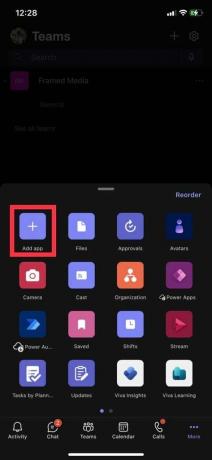
4. ดาวน์โหลด แอปอวตาร จากตัวเลือกทั้งหมด
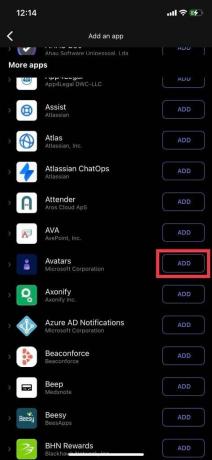
5. ปล่อย ทีม Microsoft และเข้าสู่การประชุม
6. เปิดของคุณ กล้องปิด และแตะที่ เอฟเฟกต์และอวาตาร์ ตัวเลือก.
7. เลือกอย่างใดอย่างหนึ่ง ให้อวตารและปรับแต่ง ภาพพื้นหลัง หากต้องการ ให้สร้างอวตารเพิ่มเติมโดยเลือก สร้างเพิ่มเติม.
8. หรือเข้าถึงตัวสร้างอวาตาร์ตาข่ายจาก หน้าจอหลักของทีมหรือภายในการประชุมทีม.
9. ระหว่างการประชุม ค้นหา สามจุด บนแถบด้านบนถัดจากไอคอนกล้อง
10. แตะที่ เอฟเฟกต์และอวาตาร์.
11. ในคอลัมน์ด้านขวา เลือก อวตาร และเลือกอวาตาร์ที่ต้องการสำหรับการประชุม
บันทึก: คุณยังสามารถปรับแต่งอวาตาร์ตาข่ายของคุณโดยเลือกลักษณะเฉพาะ ตู้เสื้อผ้า เครื่องประดับ และอื่นๆ
อ่านเพิ่มเติม: ข้อดีและข้อเสียของ Microsoft Teams
อวาตาร์มอบโอกาสอันยอดเยี่ยมในการยกระดับการประชุมของคุณ และทำให้การประชุมมีส่วนร่วมและดึงดูดสายตามากขึ้น เมื่อทำตามขั้นตอนที่อธิบายไว้ในบทความนี้ คุณจะสามารถสร้างและปรับแต่งอวาตาร์ของคุณได้อย่างง่ายดาย โดยผสมผสานการแสดงตัวตนเสมือนจริงของคุณเข้ากับบุคลิกภาพและความเป็นปัจเจกบุคคล หวังว่าบทความนี้จะช่วยให้คุณเข้าใจ วิธีตั้งค่า Avatars ในการประชุม Microsoft Teams และขยายความรู้ของคุณในหัวข้อ โอบรับพลังของอวาตาร์และเพลิดเพลินไปกับประสบการณ์ที่ดียิ่งขึ้นที่พวกเขานำมาสู่การประชุมของคุณ

อเล็กซ์ เครก
Alex ขับเคลื่อนด้วยความหลงใหลในเทคโนโลยีและเนื้อหาเกม ไม่ว่าจะเป็นการเล่นวิดีโอเกมล่าสุด การติดตามข่าวสารเทคโนโลยีล่าสุด หรือการมีส่วนร่วม กับบุคคลอื่นๆ ที่มีแนวคิดเดียวกันทางออนไลน์ ความรักในเทคโนโลยีและการเล่นเกมของอเล็กซ์นั้นปรากฏชัดในทุกสิ่งที่เขามี ทำ.
Alex ขับเคลื่อนด้วยความหลงใหลในเทคโนโลยีและเนื้อหาเกม ไม่ว่าจะเป็นการเล่นวิดีโอเกมล่าสุด การติดตามข่าวสารเทคโนโลยีล่าสุด หรือการมีส่วนร่วม กับบุคคลอื่นๆ ที่มีแนวคิดเดียวกันทางออนไลน์ ความรักในเทคโนโลยีและการเล่นเกมของอเล็กซ์นั้นปรากฏชัดในทุกสิ่งที่เขามี ทำ.


